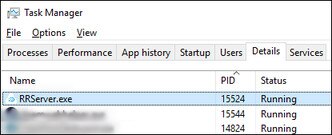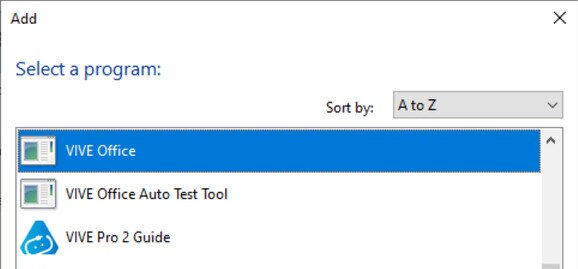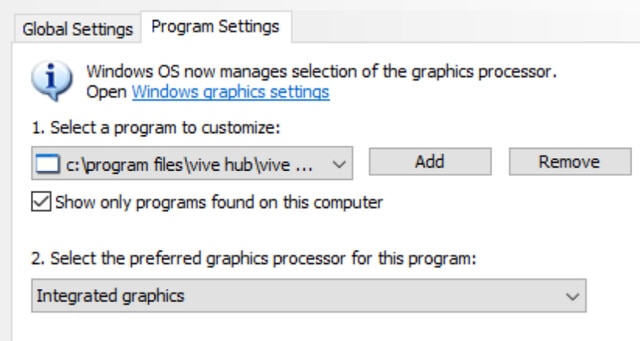-
概览
-
入门
-
Windows
-
-
使用 VIVE 串流
-
VIVE 串流常见问题
-
常规(VIVE 串流)
- VIVE 串流无法在电脑上启动,我该怎么办?
- 已经开始串流,但除了加载动画外,在头戴式设备中看不到任何内容。怎么办?
- VIVE 串流无法成功更新。怎么办?
- 如何使 VIVE 串流通过 Windows Defender 防火墙进行通信?
- 如何继续播放 PC VR 内容?
- 在运行 OpenXR 内容时遇到问题,我该怎么办?
- 为何在内容库中选择了 PC VR 内容后但未启动?
- 操控手柄在串流应用程序时无法正常工作,怎么办?
- 设置无线串流时无法成功扫描二维码,怎么办?
- 如何将屏幕截图和屏幕录制内容复制到我的电脑?
- 如果场景太高或太低且未居中到正确位置,怎么办?
- 使用 DisplayPort 连接时可否打开混合现实应用程序?
- VIVE 串流直连线组合或 VIVE 串流连接线是否会为头戴式设备电池充电?
- 如何更新转换器固件?
-
性能
-
连接
- 在头戴式设备上开始串流后,看到了绿屏。怎么办?
- 如何查看他人在头戴式设备中看到的内容?
- 我的电脑无法识别头戴式设备,VIVE Hub 上的 USB 图标为灰色。我该怎么办?
- 在进行无线串流时,如何向他人展示头戴式设备中的内容?
- 无法使用无线串流,我该怎么办?
- VIVE 串流连接线和 VIVE 串流直连线组合中的 VIVE 串流直连线是否有区别?
- 我的电脑只有一个 USB Type-C 端口,还可以使用 VIVE 串流直连线组合吗?
- 即使已将 VIVE Focus Vision 连接到电脑的 DisplayPort 端口,为何仍是 USB 串流?
- 如果我正在进行有线串流,是否仍可将 VIVE 自定位追踪器与 VIVE 头戴式设备配合使用?
- 何时使用 UDP 或 TCP 传输模式?
- 为什么即使在使用 VIVE 串流直连线组合时,我的头戴式设备也会出现电池电量耗尽并切换到 USB 串流的情况?
-
音频
-
错误信息
-
-
使用 VIVE Desk
-
VIVE Desk 常见问题
-
常规 (VIVE Desk)
-
Windows (VIVE Desk)
-
macOS (VIVE Desk)
-
-
VIVE 自定位追踪器
-
附录
错误代码
| 错误代码 | 问题 | 解决问题的步骤 |
|---|---|---|
| 003 | 无法复制文件。 | 请再次运行 VIVE Hub 安装程序。 |
| 100 | 无法创建日志。请检查可用磁盘空间。 | 请释放硬盘驱动器上的空间,以便可以创建日志文件。 |
| 101 | 无法在 SteamVR 上注册驱动程序。 |
|
| 102 | 未找到 SteamVR 配置。VIVE Hub 需要 SteamVR。 |
如果问题仍然存在,请在 VIVE Hub 安装程序对话框中选择在不检查 SteamVR 的情况下强制安装选项,然后单击重试。 在不检查 SteamVR 的情况下强制安装仅在 VIVE Hub 安装程序版本 1.0.0.11 或更高版本中可用。请从 https://www.vive.com/vive-hub/download/ 下载最新版本。 |
| 103 | 由于网络连接问题而无法下载 VIVE Hub 安装程序包。 |
|
| 120, 430 | 未找到所需文件。请检查安装。 | 缺少必要的文件。请在电脑上重新安装 VIVE Hub。 |
| 200 | 许可证已过期。 | 您的测试版许可证已过期。请联系 HTC 以获取新的许可证或退出测试版。 |
| 310, 320 | 显卡驱动程序已过时。请更新显卡驱动程序。 | 请将显卡驱动程序更新至最新版本。 |
| 311 | 编码器初始化失败。 |
|
| 330 | 未找到支持的 GPU。 |
|
| 331 | 未找到支持的 GPU。 |
确保电脑的 GPU 支持 DSC(显示流压缩),并且至少有 6 GB 的 VRAM。 检查要求,以查看电脑的 GPU 是否符合支持 DisplayPort 模式的要求。 |
| 332 | 未找到 DisplayPort 连接。 |
有关更多解决方案,请参见即使已将 VIVE Focus Vision 连接到电脑的 DisplayPort 端口,为何仍是 USB 串流?。 |
| 333 | DP 模式的 GPU 驱动程序已过时。 | NVIDIA GPU 驱动程序过旧。建议将驱动程序更新到版本 560.94 或更高版本。 |
| 334 | 无法启用 DP 模式。 | 请尝试以下操作:
|
| 335 | 无法通过 DP 检测到头戴式设备。 |
|
| 337 | 已超过显示器的最大数量限制。 | 您电脑的显卡已达到其可同时支持的最大显示器数量,因此无法启动 DisplayPort 连接。在开始 DisplayPort 模式串流之前,请尝试以下操作:
|
| 338 | 无法检测到 GPU | 未找到 GPU。请重新启动计算机,再重试。 |
| 340 | 未找到 VIVE 串流驱动程序。 |
|
| 401 | DP 模式(低 GPU 优先级)。 | 请尝试以下操作:
|
| 440 | 无法初始化音频。 |
|
| 450 | 未能绑定到端口。 | VIVE 串流所需的网络端口当前已被占用。重启 VIVE Hub。如果错误消息仍然出现,请执行以下操作:
|
| 501 | USB 连接速度过慢。请使用 USB 3.0 或更高版本。 | 对于有线串流,强烈建议使用 USB 3.0 或更高版本。
如果问题仍然存在,请尝试使用电脑上的其他端口。 |
| 601 | 帧丢失。 | 头戴式设备和电脑之间的连接有问题。请尝试以下操作:
|
| 912 | 无法连接。请检查您的网络和主机,然后重试。此外,请确保在电脑上安装了 VIVE Hub 和 VIVE 串流服务 (https://www.vive.com/vive-hub/download/)。 | 请选择确定以重试。如果问题仍然存在,请执行以下操作: |
| 921 | 丢帧超时。帧超时或丢失。请检查网络和电脑,然后重试。 | VIVE 串流无法接收视频帧,并在多次重试后超时。请尝试以下操作:
|
| 931 | 未找到驱动程序。未检测到驱动程序。请检查电脑,然后重试。 |
|
| 2001 | GPU 设置错误 | 在混合 GPU 系统中,VIVE Desk 服务器的 GPU 设置必须是笔记本电脑显示器所连接的 GPU。
|
| 2002 | GPU 编码器错误。GPU 编码器的功能不符合 VIVE Desk 的要求。 | 请前往要求以检查电脑的 GPU 是否满足运行 VIVE Desk 的要求。 |
| 2003 | 虚拟显示器错误 |
|
| 2101 | GPU 不支持 NVENC | 请前往要求以检查电脑的 GPU 是否满足运行 VIVE Desk 的要求。 |
| 2102 | 无法初始化编码器 | 请将显卡的驱动程序更新到最新的版本。 |
| 3100 | 未找到 VIVE 自定位追踪器驱动程序 |
|
| 3101 | 服务器缺少文件 | 重新安装 VIVE Hub 并确保其更新到最新版本,然后重试。 |
| 3102, 3104 | 无法传输数据 | 请检查 USB 连接。确保您使用的 USB 数据线支持数据传输,然后重试。 |
| 3103 | 无法更新 | 出现未知错误。请再次尝试执行更新。如果问题仍然存在,请联系支持人员以获取帮助。 |
| 3105 | ADB 错误 | 重启电脑并尝试以下操作: 结束占用 TCP 端口 5037 的进程。
|